برنامج صيانة النظام بالكامل Wise Care 365 Free

الحمـد لله وحده نحمده و نشكره و نستعـينه و نستـغفره
و نعـود بالله مـن شـرور أنـفسنا و من سيـئات أعمالنا ..
من يـهده الله فلا مظل لـه و مـن يظـلل فلن تـجد له ولياً مرشدا ..
برنامج صيانة النظام بالكامل Wise Care 365 Free
هو برنامج الصيانة المتكامل ،
لصيانة السجل الروجيستري و المرافق الأخرى لجهاز الكمبيوتر الخاص بك
برنامج سهل الإستخدام و فعال بالكامل ،
برنامج هو الحل الأفضل لتحسين أداء جهاز الكمبيوتر الخاص بك
شرح برنامج Wise Care 365 Free
صيانة النظام بالكامل برنامج الصيانة المتكامل ،
لصيانة السجل الروجيستري و المرافق الأخرى لجهاز الكمبيوتر الخاص بك.
الان أنتقل بكم إلى الشرح
شرح طريقة إستخدام البرنامج
بعد تحميل البرنامج من هذا الرابط
من هنا
أدخل إلى ملف التنصيب و قم بتثبيت البرنامج ،
بالطريقة العادية Next Next Next
بعد التثبيت قم بفتح البرنامج عبر الضغط على أيقونته من على سطح المكتب
ثم ستضهر النافذة الأولى تطلب منك إدخال بعض الإعدادات
1- لإختيار الواجهة التي تريد أن يضهر البرنامج بها
2- لإختيار اللغة ملاحظة في هذا الشرح ستكون لغة البرنامج باللغة الإنجليزية
3- لتخطي هاته الإعدادات و الذهاب مباشرة إلى البرنامج
4- للإنتقال إلى الصفحة التالية

في الصفحة التالية ، لن تكون هناك شيء مهم لشرحه فقط
إنتقل إلى الصفحة التي تليها عبر الضغط على الزر Next كما يشير السهم

افعل كما في شرح
كذلك إضغط على الزر Next للإنتقال إلى الصفحة التالية

في الخطوة ما قبل الأخيرة إضغط على Next

بعد ذلك سوف يفتح البرنامج Wise Care 365 Free
مباشرة شرح القائمة الرئيسة للبرنامج ، القائمة التي بالأعلى
1- للبحث داخل الكمبيوتر عن خصائص تحتاج للصيانة
2- لتنقية النظام الذي تشغله على جهازك
3- لصيانة النظام الخاص بك
4- لحماية بياناتك الشخصية و السرية
5- برامج أخرى من نفس الشركة

إضغط على الخيار الأول ، للبحث داخل الكميوتر ،
ثم إضغط على الزر Check Up Now لبدأ البحث مباشرة

الان يتم البحث داخل النظام ،
إذا ما ضغطت على الزر Cancel سينتهي البحث

في الأخير سيظهر لك البرنامج تقرير عن الأخطاء التي وجدها و يعطيك نتيجة البحث
ثم إذا أردت إصلاح الأخطاء إضغط على الزر Fix Now كما يشير السهم
إذا ما رأيت الخيار PC Health Index ، ستجد بجانله 4.1 ،
هذا هو التقييم الذي أعطاه البرنامج لجهازي
لكثرة الأخطاء المتواجدة عليه ، و عدم إهتمامي به

بعد الضغط على زر Fix Now ،
سيضهر لك البرنامج نافذة صغيرة
تسألك إذا ما كنت تريد وضع باك أب Pack Up للنظام ،
لتفادي وقوع مشاكل ،
إضغط على زر موافق أي Yes كما يشير السهم

بعد النافذة الأولى ، تأتي نافذة أخرى إختر على الزر الأول
Create a system restore point لإنشاء باك أب

الان يتم حفظ نسخة عن الروجستري ،
إنتظر لإنتهاء إنشاء الباك أب Creating a system restore point

الان كما ترى ، تم إنشاء الباك أب Back Up إضغط موافق ، أي إضغط على OK

إذا كنت فاتح أي متصفح سيطلب منك البرنامج إغلاقه ليحذف بعض الملفات الصغيرة ،
و الغير مهمة ما تسمى بالكاش و الكوكيز Caches , Cookies
إضغط على Yes

الان البرنامج Wise Care 365 Free يقوم بتصليح النظام

الان أخذ الكميوتر خاصتك 9 من على 10 كتقييم
وتم تصليح النظام الخاص بك بالكامل

ثم إنتقل إلى الخاصية الثانية للبرنامج وهي تنقية النظام
1- ثم إضغط على System Cleaner
2- إضغط على زر الفحص على Start Scan

مرة أخرى يتم فحص النظام

إضغط على Start Clean لينقى النظام من الشوائب

في الأخير ، تم الإنتهاء من تنقية النظام
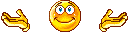
 منتدى مدينة قطنا
منتدى مدينة قطنا 
 منتدى مدينة قطنا
منتدى مدينة قطنا 
 منتدى مدينة قطنا
منتدى مدينة قطنا 